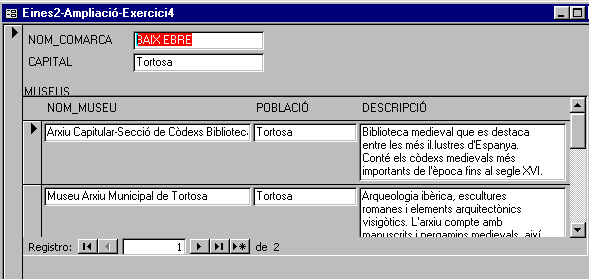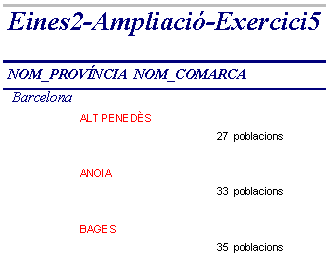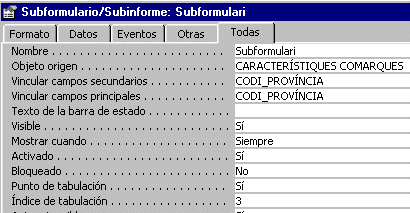En aquesta pràctica heu de fer servir el fitxer C:\D50\eines2\catprov.gif.
Així doncs,
- Obriu la base de dades Trebd50.mdb
- Creeu un formulari nou en mode Vista Diseño i que no estigui basat en cap taula.
- Activeu l'eina Marco de objeto independiente:
 . Escolliu l'opció Crear desde archivo a la finestra següent de l'assistent i el fitxer C:\D50\eines2\catprov.gif:
. Escolliu l'opció Crear desde archivo a la finestra següent de l'assistent i el fitxer C:\D50\eines2\catprov.gif:
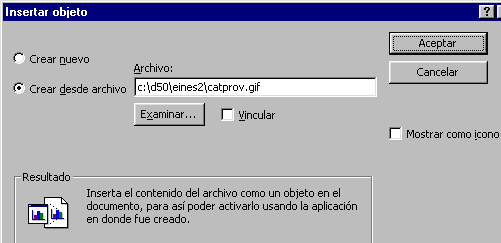
- Afegiu un grup d'opcions que envolti el mapa incorporat al formulari i afegiu les opcions:
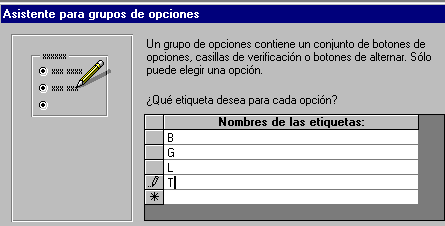
- Ara disposeu d'un formulari semblant a:
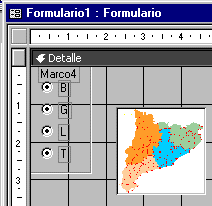
- Modifiqueu el nom del grup d'opcions a: ProvEscollida
- Modifiqueu el formulari (encercleu el mapa amb el quadre del grup d'opcions, esborreu les etiquetes B,G,L,T i l'etiqueta del grup d'opcions), de forma que aparegui com aquest:
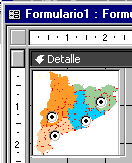
- Afegiu un quadre de text que, en funció del botó premut al mapa, agafi el valor del codi de província. Aquest quadre de text ha de tenir com a propietat Origen del control l'expressió:
iif([ProvEscollida]=1;"BCN";iif([ProvEscollida]=2;"GIR";iif([ProvEscollida]=3;"LLE";"TAR")))
que Access converteix en aquesta altra:
=SiInm([ProvEscollida]=1;"BCN";SiInm([ProvEscollida]=2;"GIR";SiInm([ProvEscollida]=3;"LLE";"TAR")))
Nota: Access presenta l'expressió Silnm (Siinm). Així l'expressió correcta, si l'escriviu directament és: Siinm,. - Anomeneu aquesta casella: CodiProv
- Comproveu el funcionament del formulari. El quadre de text ha de mostrar el codi de la província clicada en el mapa.
- Afegiu el subformulari i sincronitzeu les dades:
- Activeu la finestra de la base de dades i la pestanya Formularios. Podeu fer-ho prement la tecla F11.
- Seleccioneu el formulari anomenat Eines-Altres-Pràctica3 i arrossegueu-lo al formulari anterior. Us queda una cosa semblant a:

- Premeu el botó
 i observeu els resultats. Estan sincronitzades les dades? No. Cal que estiguin sincronitzades.
i observeu els resultats. Estan sincronitzades les dades? No. Cal que estiguin sincronitzades.
- Poseu novament el formulari en mode Diseño i cliqueu el control corresponent al formulari. Us apareix la finestra de propietats d'aquest control. Modifiqueu-les fins que apareguin així:
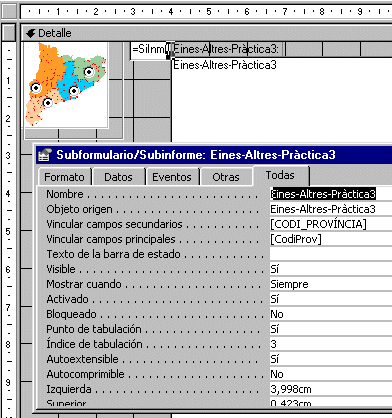
- Torneu a comprovar el funcionament del formulari. Ara ja hi ha les dades sincronitzades. Per què? Perquè heu canviat les propietats:
- Vincular campos secundarios: [CODI_PROVÍNCIA]
- Vincular campos principales: [CodiProv]
- Això significa que el canvi de valor en el control anomenat CodiProv comporta la presentació de dades, en el subformulari, que tinguin com a CODI_PROVÍNCIA el mateix valor que [CodiProv].
- Vincular campos secundarios: [CODI_PROVÍNCIA]
- Deseu el formulari amb el nom: Eines2-Ampliació-Pràctica1
Creeu un nou informe que serveixi per mostrar, donada una població entrada per teclat, un informe on apareixen totes les poblacions de la mateixa comarca i els museus d'aquestes.
- Creeu l'informe principal:
- Creeu una consulta nova, basada en les taules Característiques comarques i Municipis de Catalunya i comarca a la qual pertanyen i afegiu els camps POBLACIÓ i CODI_COMARCA a la consulta.
- Afegiu el criteri Como [Quina POBLACIÓ?] i deseu la consulta amb el nom Per Eines2-Ampliació-Pràctica2PRI.
- Creeu un informe nou, utilitzant l'assistent per a informes, basat en aquesta consulta i que incorpori els dos camps esmentats anteriorment (sense agrupar cap dels dos camps). Deseu-lo amb el nom: Eines2-Ampliació-Pràctica2
- Creeu el subinforme:
- Creeu una nova consulta, basada en les taules Municipis de Catalunya i comarca a la qual pertanyen i Museus. Incorporeu a la consulta els camps CODI_COMARCA. POBLACIÓ, NOM_MUSEU i DESCRIPCIÓ.
- Deseu la consulta amb el nom: Per Eines2-Ampliació-Pràctica2SUB.
- Creeu un informe nou, utilitzant l'assistent per a informes basat en aquesta consulta i que incorpori els quatre camps esmentats anteriorment. Deseu-lo amb el nom: Per Eines2-Ampliació-Pràctica2SUB i tanqueu-lo.
- Afegiu el subinforme al informe principal i sincronitzeu les dades:
- Obriu, en mode Diseño, l'informe principal, que té un aspecte semblant al següent:
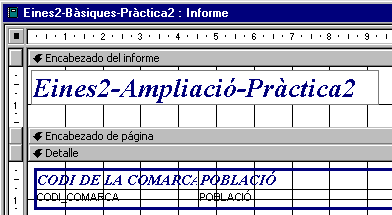
- Seleccioneu el subinforme i arrossegueu el ratolí a l'informe principal. Queda de la forma següent:
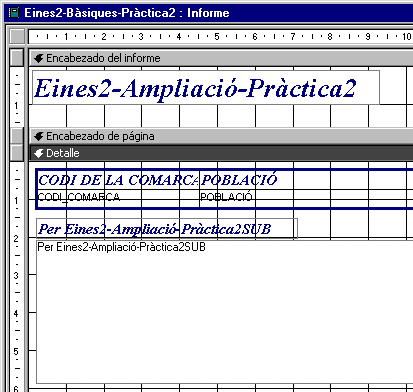
- Observeu les propietats del subinforme. Modifiqueu les corresponents a la sincronització de les dades:
- Cliqueu a la línia Vincular campos secundarios. En fer-ho, us apareix a l'extrem dret d'aquesta línia un botó amb tres punts. Cliqueu-lo i s'obrirà una finestra que us permetrà assignar els camps de vinculació:

- Accepteu els valors proposats i observeu els canvis experimentats en les propietats de vinculació.
- Modifiqueu l'informe fins que la presentació de les dades, en el cas d'introduir el valor SALT, per exemple, sigui semblant a:
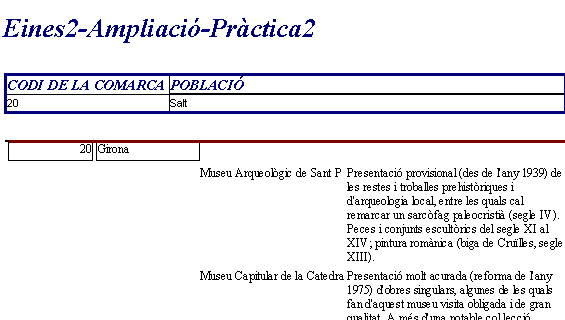
- Cliqueu a la línia Vincular campos secundarios. En fer-ho, us apareix a l'extrem dret d'aquesta línia un botó amb tres punts. Cliqueu-lo i s'obrirà una finestra que us permetrà assignar els camps de vinculació:
- Obriu, en mode Diseño, l'informe principal, que té un aspecte semblant al següent:
Heu de modificar un formulari creat anteriorment per tal que es mostri, per a cada element del subformulari, una frase depenent d'aquest element:
Per tant,
- Obriu el formulari: Formularis-Altres-Pràctica1. Comproveu la forma com presenta les dades. Deseu-lo amb el nom Eines2-Ampliació-Pràctica3
- Poseu-lo en mode Diseño.
- Afegiu un quadre de text (anomenat NOTA) al formulari i modifiqueu l'origen de les dades. El formulari serà semblant a:
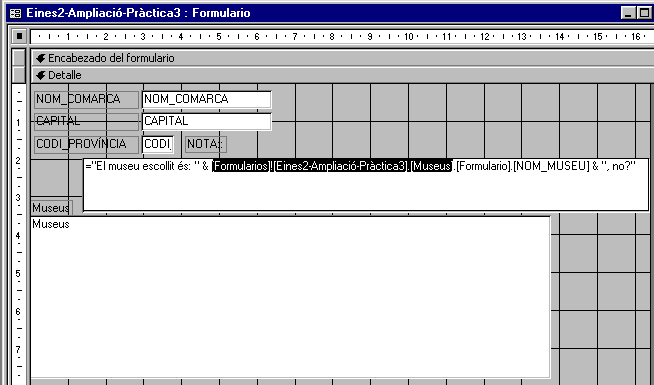
- Observeu el contingut del control afegit:
="El museu escollit és: " & [Formularios]![Eines2-Ampliació-Pràctica3].[Museus].[Formulario].[NOM_MUSEU] & ", no?"
En aquesta expressió,
- [Formularios]![Eines2-Ampliació-Pràctica3].[Museus]
fa referència al control Museus (!que és un subformulari ¡). - [Formulario].[NOM_MUSEU]
és la notació emprada per referir-nos al control anomenat NOM_MUSEU que hi ha al subformulari Museus esmentat. Access ho interpreta així gràcies a la paraula Formulario afegida.
- [Formularios]![Eines2-Ampliació-Pràctica3].[Museus]
- Comproveu el funcionament del formulari i deseu-lo amb el nom: Eines2-Ampliació-Pràctica3
 Utilizar el Generador de expresiones
Utilizar el Generador de expresiones
 SOLE2AMP.MDB
SOLE2AMP.MDB